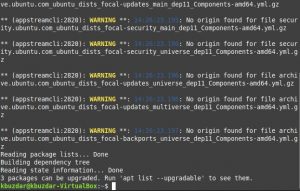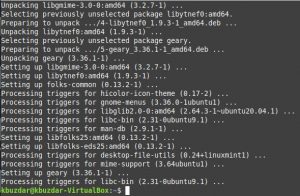Как установить Geary в Linux
Введение:
Geary — это бесплатный почтовый клиент с открытым исходным кодом для систем на базе Linux. Он действует как хорошая альтернатива почтовому клиенту Thunderbird. Geary был разработан еще в 2012 году. Сегодня мы увидим, как мы можем установить этот почтовый клиент в нашей системе Linux Mint 20.
Способ установки Geary на Linux Mint 20:
Для установки Geary в вашей системе Linux Mint 20 вам необходимо выполнить следующие шаги:
Шаг 1: Выполните обновление системы в вашей системе Linux Mint 20:
Во-первых, вам нужно обновить систему Linux с помощью этой команды:
$ sudo apt update
После обновления вашей системы вы можете установить Geary в своей системе Linux.
Шаг 2: Установите Geary в вашей системе Linux Mint 20:
Geary можно установить в Linux Mint 20 с помощью команды, показанной ниже:
$ sudo apt install geary
Установка Geary займет несколько минут, и сообщения, показанные на следующем изображении, укажут на ее завершение:
Шаг 3: Проверьте установку Geary в вашей системе Linux Mint 20:
Вы можете подтвердить установку Geary, проверив его версию с помощью команды, показанной ниже:
$ geary --version
Версия Geary, установленная в нашей системе, показана на следующем изображении. Это также указывает на то, что Geary был успешно установлен в нашей системе Linux.
Удаление Geary из Linux Mint 20:
Если вы хотите удалить почтовый клиент Geary из вашей системы Linux, вам нужно будет выполнить команду, показанную ниже:
$ sudo apt-get purge --autoremove geary
Эта однострочная команда удалит Geary вместе с его файлами конфигурации и всеми дополнительными пакетами и зависимостями, как показано на следующем рисунке:
Заключение:
Из сегодняшнего урока вы можете увидеть, как легко установить Geary в системе Linux Mint 20. Однако, если вы больше не хотите использовать этот почтовый клиент, вы можете удалить его из своей системы Linux еще удобнее.